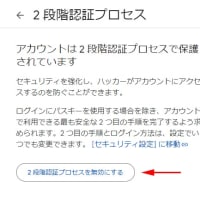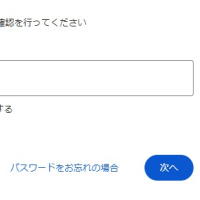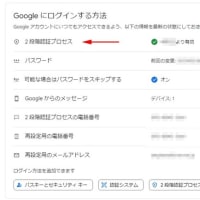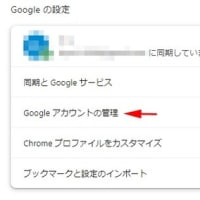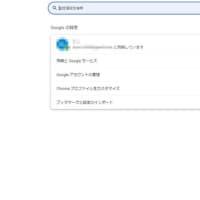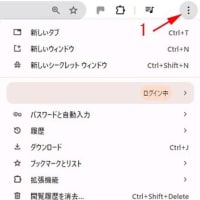買ったばかりにディスクをパソコンに認識させるとき「ディスクの管理」を使ってフォーマットすることは知っていると思います
(スタートボタンから右クリックして「ディスクの管理」を開く)
するとこのような画面がでます。
ここで最も重要なのが 起動ディスクのクーロンコピー用に使うディスクはMBR(マスターブートレコード)にチェックを入れる これをしないとOSが立ち上がらなくなる。
MBRとGPTの2種類がある。 MBRは起動ディスク用(2TB以下) GPTはデータ用(3TB以上)
例えばSSDに変えようとするとき 起動ディスクにするわけですから おそらく 120GBや250GBのディスクを使うので自動で「MBR」にチェックが入るはずですが もし入っていない場合は必ず「MBR」にチェック入れること。マスターブートがないとOSが立ち上がらないから。
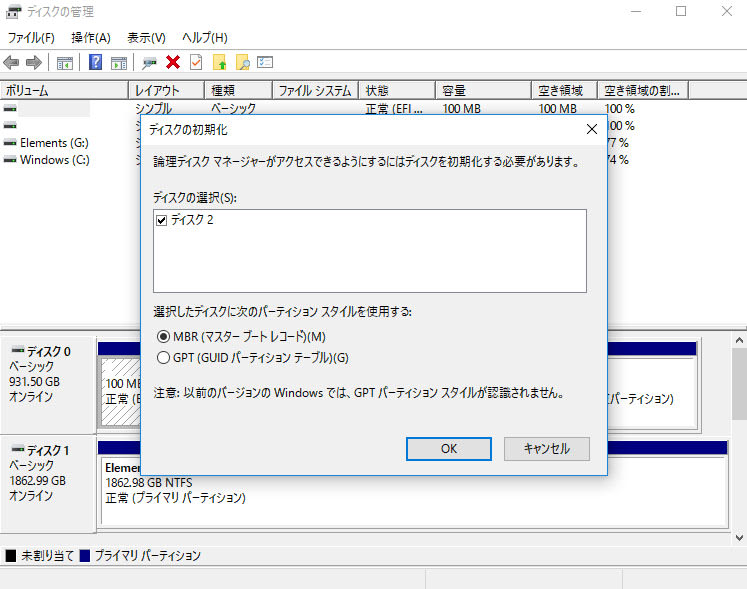
MBRにチェックを入れて OKをクリック
次の画面
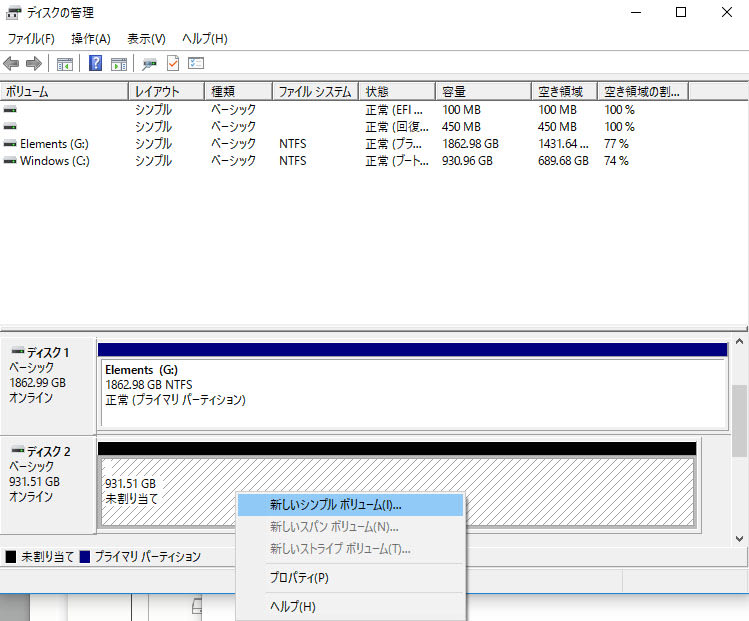
未割当になっているのが新しいディスク これを使えるように作業していく
未割当(黒くなっている)ここを右クリックするとこのような画面が出るので 上の青い「新しいシンプルボリューム」をクリック

そうすると ウイザードが出るので あとは 指示に従って 繰り返していくだけ。

ボリュームサイズの最大~最小が出て 通常最大がボリュームサイズになっている。 最大でOK

ドライブ文字(DとかEとか・・・)の割り当て これもこのままでOK
(クーロンコピーする場合のディスクは 後でCドライブになるため この時点でのドライブ文字は何でもいい)

フォーマット形式 通常ここままでOK

ウイザードが終わるとこの画面が出て 完了を押して終了する。
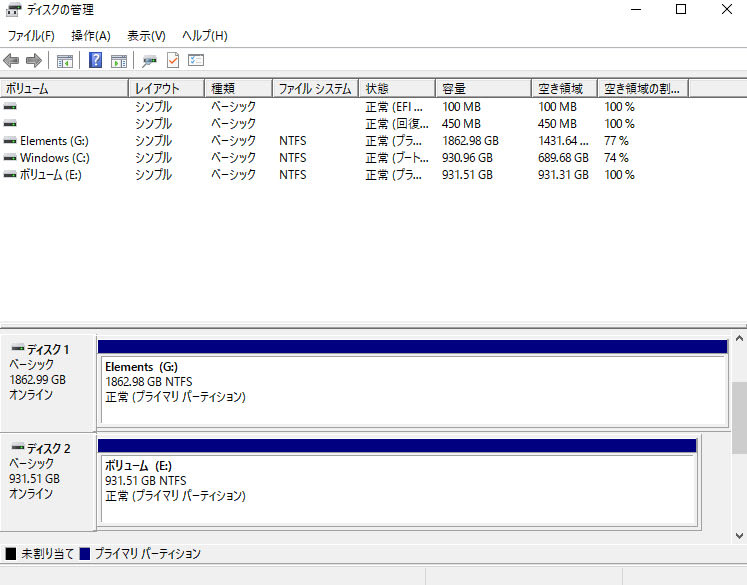
そうすると最初のディスク管理の画面で新しいディスクがフォーマットされ 青くなって使えるように認識される。
以前アップした内容ですが 重要なのでもう一度アップしておきます。